
A TLS kulcsának és tanúsítványának konfigurálása
A titkosítatlan adatok megszerzésének, a hitelesítés kijátszásának, továbbá a készülék és más eszközök, például számítógépek között áramló adatok illetéktelen megváltoztatásnak megakadályozása céljából TLS protokollal titkosított kommunikációt is használhat. A TLS-titkosítású kommunikáció beállításainak konfigurálásakor meg kell adnia egy kulcsot és egy tanúsítványt (kiszolgálótanúsítványt). Ehhez használhatja a készülékre előzetesen telepített kulcsot és tanúsítványt, illetve Ön is előállíthatja vagy beszerezheti őket egy hitelesítésszolgáltatótól. Ezeknek a beállításoknak a megadásához rendszergazdai vagy NetworkAdmin jogosultságok szükségesek.
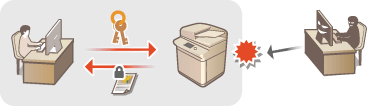

|
|
Ha saját készítésű kulcsot és tanúsítványt kíván használni, akkor még az alábbi műveletek elvégzése előtt állítsa elő a kulcsot és tanúsítványt. Kulcs és tanúsítvány előállítása hálózati kommunikációhoz
Ha hitelesítésszolgáltatótól (certification authority, CA) beszerzett kulcsot és tanúsítványt kíván használni, akkor még az alábbi műveletek elvégzése előtt jegyezze be a kulcsot és tanúsítványt. Kulcs és tanúsítvány bejegyzése
|
A TLS beállítása
1
Nyomja meg a  (Beáll./Bejegyzés) lehetőséget.
(Beáll./Bejegyzés) lehetőséget.
 (Beáll./Bejegyzés) lehetőséget.
(Beáll./Bejegyzés) lehetőséget.2
Válassza ki a <Beállítások>  <Hálózat>
<Hálózat>  <TCP/IP beállítás>
<TCP/IP beállítás>  <TLS beállítás> lehetőséget.
<TLS beállítás> lehetőséget.
 <Hálózat>
<Hálózat>  <TCP/IP beállítás>
<TCP/IP beállítás>  <TLS beállítás> lehetőséget.
<TLS beállítás> lehetőséget.3
Nyomja meg az <Kulcs és tanúsítvány> gombot.
4
Válassza ki a TLS-titkosítású kommunikációhoz használandó kulcsot és tanúsítványt, majd válassza ki a <Beáll. alapértelmzett kulcsként>  <Igen> lehetőséget.
<Igen> lehetőséget.
 <Igen> lehetőséget.
<Igen> lehetőséget.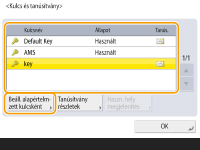
Az előzetesen telepített kulcs és tanúsítvány használatához válassza az <Default Key> lehetőséget.

TLS-titkosítású kommunikációhoz az eszközaláíráshoz használt <Device Signature Key>, illetve a hozzáférés-korlátozáshoz használt <AMS> lehetőségek nem használhatók.
5
Nyomja meg az <OK> gombot.
6
Nyomja meg az <Megengedett verzió meghat.> gombot.
7
Adja meg a <Maximális verzió> és <Minimális verzió> értékét  nyomja meg az <OK> gombot.
nyomja meg az <OK> gombot.
 nyomja meg az <OK> gombot.
nyomja meg az <OK> gombot.8
Válassza ki az egyes algoritmusok beállításait.
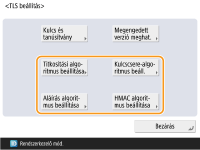
9
Válassza ki a használandó algoritmust  nyomja meg az <OK> gombot.
nyomja meg az <OK> gombot.
 nyomja meg az <OK> gombot.
nyomja meg az <OK> gombot.Példa: Ha az <Titkosítási algoritmus beállítása> beállítás van kiválasztva
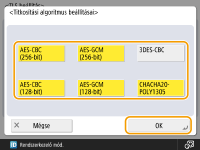

A megjelenített elemek az algoritmustól függően eltérőek lehetnek.
A TLS-verziók és algoritmusok következő kombinációi érhetők el.
 : Rendelkezésre áll
: Rendelkezésre áll-: Nem áll rendelkezésre
|
Algoritmus
|
TLS-verzió
|
|||
|
<TLS 1.3>
|
<TLS 1.2>
|
<TLS 1.1>
|
<TLS 1.0>
|
|
|
<Titkosítási algoritmus beállítása>
|
||||
|
<AES-CBC (256-bit)>
|
-
|

|

|

|
|
<AES-GCM (256-bit)>
|

|

|
-
|
-
|
|
<3DES-CBC>
|
-
|

|

|

|
|
<AES-CBC (128-bit)>
|
-
|

|

|

|
|
<AES-GCM (128-bit)>
|

|

|
-
|
-
|
|
<CHACHA20-POLY1305>
|

|
-
|
-
|
-
|
|
<Kulcscsere-algoritmus beáll.>
|
||||
|
<RSA>
|
-
|

|

|

|
|
<ECDHE>
|

|

|

|

|
|
<X25519>
|

|
-
|
-
|
-
|
|
<Aláírás algoritmus beállítása>
|
||||
|
<RSA>
|

|

|

|

|
|
<ECDSA>
|

|

|

|

|
|
<HMAC algoritmus beállítása>
|
||||
|
<SHA1>
|
-
|

|

|

|
|
<SHA256>
|

|

|
-
|
-
|
|
<SHA384>
|

|

|
-
|
-
|
10
Válassza ki a  (Beáll./Bejegyzés)
(Beáll./Bejegyzés) 
 (Beáll./Bejegyzés)
(Beáll./Bejegyzés)  <Beáll. módos. alk.>
<Beáll. módos. alk.>  <Igen> lehetőséget.
<Igen> lehetőséget.
 (Beáll./Bejegyzés)
(Beáll./Bejegyzés) 
 (Beáll./Bejegyzés)
(Beáll./Bejegyzés)  <Beáll. módos. alk.>
<Beáll. módos. alk.>  <Igen> lehetőséget.
<Igen> lehetőséget.A készülék újraindul, és alkalmazza a beállításokat.

A Távoli felhasználói felület indítása TLS protokollal
|
|
Ha úgy próbálja meg elindítani a Távoli felhasználói felületet, hogy engedélyezve van a TLS, akkor egy biztonsági tanúsítványra vonatkozó riasztás jelenhet meg. Ebben az esetben ellenőrizze, hogy a helyes URL-címet adta-e meg a címsorban, majd jelenítse meg a Távoli felhasználói felület képernyőjét. A Távvezérlés indítása
|
A titkosítási mód és a védelem erősségének beállítása
1
Válassza a  (Beáll./Bejegyzés) lehetőséget.
(Beáll./Bejegyzés) lehetőséget.
 (Beáll./Bejegyzés) lehetőséget.
(Beáll./Bejegyzés) lehetőséget.2
Válassza ki a <Felügyeleti beállítások>  <Biztonsági beállítás>
<Biztonsági beállítás>  <Titkosítás beállítás> lehetőséget.
<Titkosítás beállítás> lehetőséget.
 <Biztonsági beállítás>
<Biztonsági beállítás>  <Titkosítás beállítás> lehetőséget.
<Titkosítás beállítás> lehetőséget.3
Konfigurálja a titkosítási beállításokat és a titkosítási módot.
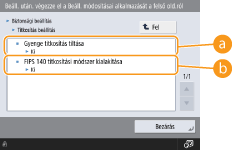
 <Gyenge titkosítás tiltása>
<Gyenge titkosítás tiltása>
Az 1014 bites vagy rövidebb kulcsokkal rendelkező gyenge titkosítási módok használatának letiltásához állítsa ezt a beállítást <Be> értékre. A gyenge titkosítást használó kulcsok és tanúsítványok használatának letiltásához állítsa a <Kulcs/Tanúsítvány használat tiltás gyenge titkosítással> beállítást <Be> értékre.
 <FIPS 140 titkosítási módszer kialakítása>
<FIPS 140 titkosítási módszer kialakítása>
Állítsa ezt a beállítást <Be> értékre, ha azt szeretné, hogy a titkosítást használó funkciók megfeleljenek az FIPS 140 szabványnak.

|
|
A <FIPS 140 titkosítási módszer kialakítása> lehetőséget <Be> értékre állítva gondoskodhat róla, hogy a TLS-kommunikáció titkosítási módszere az alábbi korlátozásokkal megfeleljen az Egyesült Államok kormánya által jóváhagyott FIPS 140 szabványnak (FIPS: Federal Information Processing Standards, szövetségi információfeldolgozási szabványok).
A rendszer hibát fog jelezni, ha az FIPS által nem elismert (RSA2048bit-nél gyengébb) TLS-tanúsítványt próbál megadni.
A rendszer kommunikációs hibát fog jelezni, ha a kommunikációs célhely nem támogatja az FIPS által elismert titkosítási algoritmusokat.
A <CHACHA20-POLY1305> és az <X25519> nem használható
|